Cómo Eliminar una Cuenta de Outlook en Windows 10.
Abriste una cuenta de Outlook hace un tiempo, pero ahora ya no quieres usar esta cuenta. Por suerte es posible eliminar esta cuenta. Cómo hacer esto en Windows 10, puedes leer en esta página. Antes de explicarte cómo eliminar una cuenta de Outlook en Windows 10, es bueno saber qué ocurre exactamente cuando lo haces.
Si eliminas tu cuenta, eliminarás todos los mensajes de correo electrónico de esta cuenta, los archivos de datos de la misma y los ajustes que indican dónde y cómo se almacenan los mensajes de correo electrónico. En resumen, lo perdiste todo después de borrar la cuenta de Outlook Windows 10.
También te puede interesar: Cómo Iniciar Sesión En Una Cuenta De Skype
Cómo Eliminar una cuenta de Outlook en Windows 10. Paso A Paso.
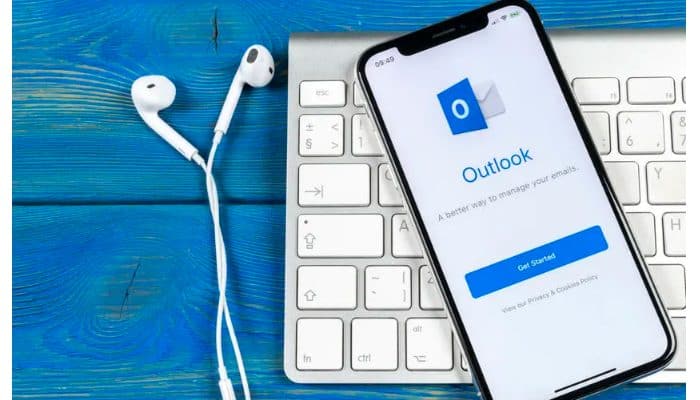
Para eliminar su cuenta de Outlook en Windows 10, sigue estos pasos.
1. "Abre" el Panel de Control de Windows 10. Lo puedes hacer escribiendo la palabra "Panel de Control" en "Inicio".
2. "Haz clic" en "Cuentas de usuario" y luego en "Correo".
3. Ahora "haz clic" en 'Ver perfiles'. Selecciona el perfil de Outlook que deseas eliminar.
4. "Haz clic en Borrar".
Ahora puedes ser advertido de que al borrar su perfil de Outlook también se eliminarán los datos fuera de línea. Si desea seguir eliminando la cuenta de Outlook Windows 10, puede simplemente ignorar esta advertencia.
Comprobaciones de Microsoft.
Cuando cierras una cuenta de Outlook, ya sea porque ya no la necesitas o porque es una cuenta doble, Microsoft quiere comprobar dos cosas:
- Primero, si es realmente tú y no alguien más quien quiere cerrar tu cuenta.
- Segundo, que no pases por alto nada importante que vayas a necesitar más tarde.
Para evitar que tu cuenta sea cerrada accidentalmente, podemos pedirte que pruebe tu identidad y tu intención. Por ejemplo, si has olvidado la información de tu cuenta y has tenido que restablecer la información de seguridad, tendrás que esperar 60 días antes de cerrar tu cuenta.
Antes de cerrar tu cuenta.
Si tu cuenta de Outlook se cierra, no podrá iniciar sesión en los productos y servicios de Outlook que utiliza. También elimina todos los servicios asociados a ella, al igual que:
- Archivos almacenados de OneDrive
- Los datos de Xbox Live y su etiqueta de juego
- Identificación de Skype y contactos
- Cuenta de NuGet.org
- Cuentas de correo electrónico de Outlook.com, Hotmail, Live y MSN
- No es posible eliminar ninguno de estos servicios y mantener los otros.
Así que antes de cerrar tu cuenta, tómate el tiempo para atar los cabos sueltos, cancelar las suscripciones y asegúrate de no dejar ningún dato importante, como archivos, créditos en tarjetas de regalo o correos electrónicos.
Y no olvides considerar los servicios menos comunes en los que usar tu cuenta. Por ejemplo, utiliza tu beneficio residual de apoyo comercial en línea, mientras que los desarrolladores necesitan transferir todos los paquetes que han almacenado en NuGet.org.
Después de eliminar la cuenta de Outlook en Windows 10.
Si ha eliminado un perfil de Outlook siguiendo los pasos anteriores, el perfil desaparecerá inmediatamente. Esto no se puede revertir. Por lo tanto, es importante pensar cuidadosamente si realmente desea eliminar su perfil de Outlook de Windows 10 antes de comenzar con la eliminación de la cuenta de Outlook de Windows 10.

Deja una respuesta